Reklama
Spoznajte obľúbený počítač s 25 USD na svete: Raspberry Pi Raspberry Pi - počítač ARM s veľkosťou kreditných kariet - len za 25 dolárovV univerzitnom meste Cambridge vo Veľkej Británii sa varilo niečo veľké. Za posledný rok tím akademikov, podnikateľov, lektorov a programátorov robil posledné zmeny veľmi vzrušujúceho projektu ... Čítaj viac . Tipy a triky nájdete v tomto neoficiálnom návode Raspberry Pi od spoločnosti MakeUseOf. Či už ste súčasný Pi vlastník, ktorý sa chce dozvedieť viac, alebo potenciálny vlastník tohto zariadenia s veľkosťou kreditnej karty, toto nie je sprievodca, ktorý chcete chýbať.
1. The Raspberry Pi
Určite ste už počuli o Raspberry Pi: počítač s veľkosťou dlaní s dostatkom energie na prevádzkovanie serverov alebo mediálnych centier doplnený retro hraním; s pripojením na kontrolu bezpečnostných systémov a projektov nadšencov; a so softvérovými nástrojmi na podporu výučby a porozumenia programovaniu.

Od svojho uvedenia na trh v roku 2012 prekonal Pi očakávania a stal sa nevyhnutným kusom počítačového hardvéru pre nadšencov a technikov. Pre malý projekt, ktorý sa vyvinul na predaj školám a univerzitám zameraným na výučbu programovacích zásad, to nie je zlé.
Je to tiež len špička ľadovca. Teraz vo svojom Tretia hlavná iterácia Raspberry Pi 3: Rýchlejšie, lepšie s Wi-Fi a BluetoothDnes nadácia Raspberry Pi oznámila vydanie Raspberry Pi 3. Je to zatiaľ najvýznamnejšia aktualizácia populárnej rady lacných počítačov. Čítaj viac , Raspberry Pi je nevyhnutným kompaktným počítačom pre nadšencov a nadšencov.
V tejto príručke nájdete všetko, čo potrebujete vedieť o počítači Raspberry Pi, jeho pozadí, účel, technické parametre systému, softvér, ktorý spúšťa, a úžasné veci, ktoré dokáže.
1.1 Čo je Raspberry Pi?
Vo vývoji sa od roku 2006 Raspberry Pi je malý počítač Čo je to malinový pi a čo s tým môžete urobiť?Čo je to Raspberry Pi, kto ho môže použiť a prečo je taký populárny? V podcaste tohto týždňa nájdete všetko, čo potrebujete vedieť. Čítaj viac s komponentmi namontovanými na základnej doske s veľkosťou kreditných kariet, na ktorých je spustená Raspbian, vyhradená verzia operačného systému Linux.
Je schopný pravidelne ponúkať základné kancelárske počítače, hry na nízkej úrovni, prístup na internet a e-mail, prehrávanie médií a mnoho ďalších funkcií Od počítačov v 21. storočí, ktoré počítač očakáva, to všetko dosahuje so zníženým počtom komponentov, procesorom ARM a veľmi nízkym počtom cena.
Predaj počítačov bez káblov, úložného priestoru alebo skrinky je tak nízky. Káble a skladovanie sú samozrejme životne dôležité a ak sa rozhodnete, že potrebujete prípad, sú k dispozícii rôzne riešenia (pozri 3.1: Možnosti puzdra).
1.1.1 Ostatné drobné počítače
Možno si uvedomujete, že program Pi nie je jediným malým počítačovým projektom. Za posledných niekoľko rokov bolo pre nadšencov uvoľnených množstvo stiahnutých lacných počítačov, ktoré v niektorých ohľadoch odrážajú zlaté dni homebrejčiny 70. a 80. rokov.

Medzi ďalšie malé počítače patria:
- Arduino: zamerané na poskytovanie počítačového rozhrania pre projekty v oblasti elektroniky. Arduino je však skôr kontrolným zariadením a môže sa používať v spojení s počítačom Pi na riadenie projektov s pohyblivými komponentmi. vidieť Čo je Arduino Čo je Arduino a čo s tým môžete robiť?Arduino je pozoruhodné malé elektronické zariadenie, ale ak ste ho ešte nikdy nepoužívali, aké presne sú a čo s ním môžete urobiť? Čítaj viac .
- ODROID: o niečo objemnejší počítač s rovnakým procesorom ako smartfón Samsung Galaxy S3. Spustí sa to operačný systém Android, Arch Linux a Ubuntu.
- Borovica A64: zatiaľ nie je k dispozícii, toto 64-bitové zariadenie ARM používa Android a je o niečo väčšie ako Raspberry Pi.
Dostupnosť týchto projektov sa líši od modelu Pi, ktorý sa vďaka svojim nízkym nákladom (a napriek špecifikáciám nižším ako ODROID a Gooseberry) ukázal byť mimoriadne populárny. Čiastočne to nie je pochýb o úspešnom riadení dodávateľského a dodávateľského reťazca, ako aj o filozofii zariadenia.
1.2 Étos Raspberry Pi

Raspberry Pi nebol vyvinutý tak, aby ste si mohli užiť retro hry, vytvoriť systém MAME alebo vybudovať mediálne centrum Ako vybudovať mediálne centrum, ktoré bude hrať čokoľvekNedávno budujem mediálne centrum. Vlastne to poškriabajte - staval som dva. Jedným z nich je kompaktné zariadenie (moje Raspberry Pi), ktoré prevádzkuje distribúciu XBMC RaspBMC, zatiaľ čo druhé je tradičné ... Čítaj viac : v jej srdci je omnoho ušľachtilejšia príčina.
Navrhovanie a budovanie lacného počítača, ktorý je tak flexibilný, bola myšlienka skupiny počítačových programátorov, ako je napr Eben Upton a David Braben, obaja sú členmi nadácie Raspberry Pi. Ich étosom pre vytvorenie tohto počítača bolo vyvinúť hardvér, ktorý by deti a študenti mohli používať pri učení sa o programovaní. Nízke náklady na počítače znamenajú, že sa môžu predávať do škôl po celom svete, čím ponúkajú vzdelávacie príležitosti pre všetkých.
1.3 Niektoré použitia pre Raspberry Pi
Nadšenci z celého sveta používajú pi viac ako na svoj pôvodný účel. Softvér Media Center existuje ako verzia Kodi a existuje niekoľko distribúcií Linuxu, ktoré je možné nainštalovať.
Je možné retro hranie (moderné tituly od roku 2000 vyžadujú oveľa väčšie hardvérové zdroje), ako aj prehrávanie multimédií; pozoruhodné je, že Pi je schopné HD videa. Môžete tiež použiť zariadenie ako webový server, tlačový server, zastavenie pohybu kamery, časozbernú kameru, server na zobrazovanie digitálnych fotografií, radič NAS, domáci bezpečnostný počítač... možnosti sú nekonečné!
Neskôr v tejto príručke sa pozrieme na operačné systémy a softvér mediálneho centra. Medzitým Oddiel 8: Fascinujúce použitia pre Pi poskytuje prehľad mnohých ďalších použití pre počítač.
2. Čo je vnútri Raspberry Pi?
Bolo by správne očakávať, že špecifikácie Raspberry Pi budú nízke, ale zariadenie nie je tak zbavené, že je zbytočné. Skôr kombinuje štvorjadrové spracovanie a značnú vyrovnávaciu pamäť s inteligentným inžinierstvom, aby poskytol príjemný počítačový zážitok.

Niektoré aspekty Pi sú vám ponechané na riešenie. Zvyčajne sa dodáva bez puzdra, úložného priestoru alebo káblov, aj keď je možné si ich kúpiť. Ak sa rozhodnete pre tabuľku samostatne, budete prekvapení, koľko je k dispozícii, pokiaľ ide o periférne zariadenia a úložisko. Je to hlavne kvôli hardvérovým možnostiam, ktoré zariadenie podporuje.
2.1 Špecifikácie systému Raspberry Pi
Existujú štyri verzie Raspberry Pi: Model A, Model B, Výpočtový modula nula. V tejto príručke ignorujeme modul Compute; to sa dodáva priamo výrobcom zariadení, zvyčajne pre projekty inteligentných domov.
Medzi modelmi A maliny Pi, modelmi B a nulami nájdete malé, ale dôležité rozdiely.
- Raspberry Pi, model A +: najnovšia verzia je 20 dolárov, s procesorom Broadcom BCM2835 SoC, jednojadrovým procesorom 700 MHz, 512 MB pamäte RAM a jedným USB.
-
Raspberry Pi, model B: ktorý má dve súčasné príchute:
- Raspberry Pi 2: Toto je 35 dolárov s procesorom BCM2837 SoC, 64-bitovým štvorjadrovým procesorom 900 MHz, 1 GB pamäte RAM zdieľanej s procesorom GPU a štyrmi portmi USB.
- Raspberry Pi 3: za 35 dolárov je tiež vybavený procesorom BCM2837 SoC, tentoraz s 64-bitovým štvorjadrovým procesorom 1,2 GHz a 1 GB zdieľanej pamäte RAM. Opäť existujú štyri porty USB.
-
Raspberry Pi Zero:
- Tento 32-bitový tenký Raspberry Pi je k dispozícii len za 5 dolárov (k dispozícii je aj bezdrôtová verzia 10 dolárov). Je vybavený modelom BCM2835 SoC s procesorom 1 GHz a 512 MB RAM zdieľaným s procesorom GPU.
- Pozrite sa na naše oddané Sprievodca Raspberry Pi Zero Začíname s Raspberry Pi ZeroČi už ste si kúpili časopis s lepidlom spredu alebo si našli súpravu online, je pravdepodobné, že ste hrdým majiteľom počítača s 5 dolármi: Raspberry Pi Zero. Čítaj viac Pre viac informácií.
Niekoľko aspektov Pi hardvéru (napriek tomu nulové Pi) zostalo štandardom. Má napájací konektor micro-USB a port HDMI. Ethernetový port je pripojený k USB zbernici a microSD portu. Potom je tu aj dvojúčelový 3,5 mm mini konektor pre audio a video, ak vaše výstupné zariadenie nemá HDMI.
Súprava Raspberry Pi Zero W (bezdrôtová sieť) a nulová sadaSúprava Raspberry Pi Zero W (bezdrôtová sieť) a nulová sada Kúpte si teraz na Amazone
Nájdete tu tiež porty s pásikmi pre displeje a modul kamery Raspberry Pi.
2.1.1 Aký veľký je Raspberry Pi?
Okrem toho je každý model mierne odlišný. Najnovšie dosky Model A a B (Pi 2 a Pi 3) sú 85,60 mm x 56,5 mm (3,370 x 0,244 palca), zatiaľ čo nula Pi je 65 mm x 30 mm (2,56 x 1,18 palca). Hĺbka dosky sa tiež líši; Zero má hĺbku len 5 mm, zatiaľ čo dosky Model B sú vďaka dodatočným hardvérovým konektorom hlboké 17 mm.
Jednou z najväčších vecí na Pi je, že vývojári nikdy nespočívali na vavrínoch. Revízie sa pravidelne zavádzajú, hardvér aj softvér. Napríklad modely A a B boli pôvodne uvedené na trh s 256 MB pamäte RAM. Toto bolo v roku 2014 aktualizované na 512 MB. Raspberry Pi 2 a 3 sa však dodávajú s 1 GB RAM.
2.1.2 Špendlíky GPIO
S Raspberry Pi je dodávaný celý rad kolíkov GPIO. Môžu sa použiť na celý rad úloh, od ovládanie pi (pravdepodobne herný ovládač alebo iné vstupné zariadenie) na riadenie alebo prijímanie energie z a sekundárne zariadenie.
Kolíky GPIO sa líšia v každom modeli (a niektorých revíziách) modelu Pi, preto skontrolujte, či ich používate správne.
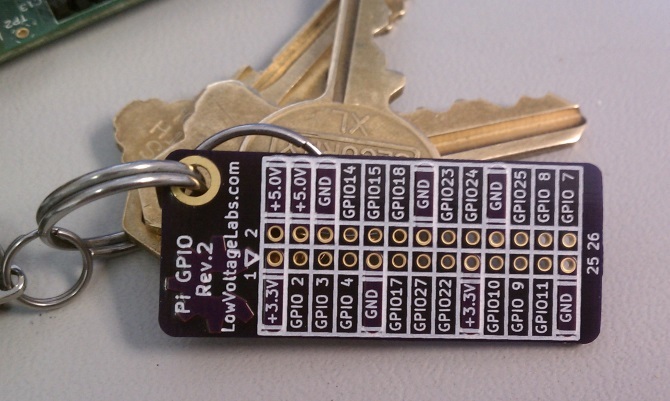
Aj keď podrobné používanie kolíkov GPIO presahuje rámec tejto príručky, bezpečnosť nie je. Pri pripájaní k týmto kolíkom budete musieť postupovať rovnako opatrne ako na ktoromkoľvek počítači alebo doske plošných spojov. Bez riadnej starostlivosti riskujete vyhodenie procesora Raspberry Pi do systému, ak sa kolíky GPIO použijú nesprávne. Pred pripojením k prístroju Pi skontrolujte napätie pomocou kábla!
2.2 Vývoj Raspberry Pi
Prototyp počítača, z ktorého by sa stal Raspberry Pi, sa datuje do roku 2006. Nadácia Raspberry Pi bola založená v roku 2008, až do roku 2011 sa však objavila možnosť uvoľnenia počítača ako realizovateľného projektu.
Zatiaľ čo pôvodných 10 000 dosiek bolo postavených na Taiwane a v Číne, Pi je teraz postavená vo Veľkej Británii, v južnom Walese. Po svojom spustení 29. februárath 2012 sa do septembra 2012 predalo 500 000 dosiek. Podľa Nadácie Raspberry Pi sa do novembra 2016 predalo úžasných 11 miliónov Raspberry Pis!
3. Čo budete potrebovať pre svoje Raspberry Pi
Ako sme videli, Pi sa dopravuje tak, ako je. Po otvorení škatule nájdete len malú základnú dosku s pripojenými požadovanými komponentmi. Je na vás, aby ste dokončili úlohu pomocou káblov, puzdra a úložného média.
Kompletná štartovacia súprava CanaKit Raspberry Pi 3 - vydanie 32 GBKompletná štartovacia súprava CanaKit Raspberry Pi 3 - vydanie 32 GB Kúpte si teraz na Amazone $74.99
Puzdrá pre toto zariadenie prichádzajú vo všetkých tvaroch a veľkostiach, od Lego po výrezy z kartónu na stiahnutie. Okrem prípadu budete potrebovať určité káble, aby ste si mohli Raspberry Pi vychutnať, ako aj úložisko, zvyčajne kartu SD. Pozrime sa na vaše možnosti.
3.1 Možnosti puzdra
Prvá vec, ktorú si všimnete o úplne novom Pi, je to, že sa dodáva bez puzdra. Je to trochu podobné spusteniu základnej dosky PC bez obťažovania vežou - nemúdre! Riešením je samozrejme nájsť alebo postaviť prípad - čo je k dispozícii?
3.1.1 Puzdro Punnet
Puzdro Punnet je obľúbenou možnosťou, pretože je úplne zadarmo a ľahko sa zostavuje. Existuje ako tlačiteľný vzor, ktorý je možné vystrihnúť a skonštruovať z tenkého plastu, hrubého papiera alebo karty, čím poskytuje domov pre váš počítač Pi.

K dispozícii je niekoľko verzií puzdra.
- Originálny dierovač vhodný pre model Raspberry Pi Model B.
- modifikácia dosiek Raspberry Pi Model B +
- revidovaná verzia pre Raspberry Pi 3
3.1.2 Lego
S Legom nemôžete stavať a prípad pre Pi nie je výnimkou. Podobne ako v prípade každého domáceho kina pre tento počítač sa musíte ubezpečiť, že je dostatočný priestor pre káble a pamäťovú kartu a či puzdro ponúka dostatočné vetranie. Pri určovaní polohy týchto medzier môžete použiť dizajn puzdra Punnet.
3.1.3 Hobby prípady
K dispozícii sú rôzne prípady. Jedinou komplikáciou je výber správneho prípadu pre vaše zariadenie. Najlepšie miesta na nájdenie prípadu sú eBay, Amazon a tiež:
- Adafruit.com
- pimoroni.com
- ModMyPi.com
- ThePiHut.com
Mimochodom, ak ste fanúšikom spoločnosti Lego, niektoré prípady sú navrhnuté tak, aby boli kompatibilné s verziou Lego!
Je tiež možné zostaviť si vlastný kufrík z rôznych materiálov. toto stránka eLinux uvádza mnoho variácií. Neskoršie revízie rôznych modelov Pi sú vybavené niekoľkými upevňovacími otvormi, ktoré môžete použiť na pripevnenie pi. Ich polohu nájdete cez túto šablónu od Pi Spyho.
3.1.4 Upcycle Old Hardware
Vreckové herné konzoly ako Nintendo Gameboy, staré smerovače, klávesnice a dokonca kazety s videohrami (konkrétne tie pre Nintendo 64), sa dajú použiť ako kryty pre Raspberry Pi. Bude potrebné určité množstvo plánovania a budete musieť mať k dispozícii správne vybavenie, aby ste mohli uskutočniť konverziu. Staré hračky a hudobné prehrávače môžu byť tiež znovu nasadený na držanie pi 18 Zaujímavé nápady pre domácich majstrov Raspberry PiRaspberry Pi je neuveriteľný počítač, ale jeho konštrukcia barebone znamená, že môže byť mierne krehký. Ukážeme vám najlepšie DIY prípady na ochranu vášho Pi. Čítaj viac .

Existuje mnoho ďalších spôsobov, ako môžete dať svoj Pi do kufra - to je len špička veľmi sladkého ľadového ľadu s pečivom!
Bez ohľadu na to, aké riešenie použijete, uistite sa, že je robustné, chráni Raspberry Pi pred nárazmi a ponúka potrebné prúdenie vzduchu na udržanie chladiča procesora.
3.2 Káble
Ak chcete z Raspberry Pi vyťažiť maximum, budete potrebovať niekoľko káblov:
- Ethernet: ak nemáte v pláne používať Wi-Fi (pravdepodobne váš Pi nemá zabudované bezdrôtové pripojenie a ešte nemáte hardvérový kľúč USB Wi-Fi), budete ho musieť pripojiť k smerovaču.
- Kábel HDMI: Pozoruhodné je, že počítač Pi má jediný port HDMI pre obraz a zvuk vo vysokom rozlíšení. Ešte pozoruhodnejšie je Mini-HDMI na Raspberry Pi Zero. Súčasťou balenia je štandardný adaptér HDMI, ale ak máte kábel Mini-HDMI, dokonale sa hodí.
- Audio kábel: Pi obsahuje špeciálny dvojúčelový 3,5 mm mini jack. Jeho prvým účelom je zvuk, ideálny na pripojenie vášho vreckového počítača k reproduktorom. Je to užitočné, ak nepoužívate HDMI alebo ak chcete poslať svoj zvuk na iné zariadenie.
- Video kábel RCA: Druhým účelom mini jacku je alternatívne video výstup (s nízkym rozlíšením) na použitie s displejmi bez HDMI.
- Kábel micro-USB: Aj keď by ste vo väčšine prípadov mali používať napájací adaptér (pozri nižšie), kábel potrebný na prenos 5V sa ukáže ako užitočný, ak potrebujete napájať počítač Pi z počítača. Ako zdroj napájania môžete použiť aj prenosnú nabíjačku pre smartfóny.
Odporúčané čítanie: Aké rôzne typy počítačových káblov by ste mali vedieť Aké rôzne typy počítačových káblov potrebujete vedieť?Nie ste si istí, pre čo je tento kábel určený? Tu sú vysvetlené najbežnejšie typy počítačových káblov, od káblov monitora po sieťové káble. Čítaj viac
Káble však nie sú všetko ...
3.3 Skladovanie
Jedným z najdôležitejších prvkov každého počítača je úložisko, z ktorého sa operačný systém spúšťa a ukladajú sa údaje. Pi nemá pevný disk - namiesto toho je vybavený slotom na microSD kartu.
Mali by ste sa zamerať na kúpu vysoko hodnotenej SDHC karty na použitie s týmto mini-počítačom. Kapacita by mala byť 8 GB alebo viac - najlepšie výsledky ponúka viac úložného priestoru. Pi používa úložisko podobne ako jednotka SSD, preto sa pre vylepšenú odolnosť pri čítaní a zápise používa formát SDHC.
Dodatočné úložisko je možné pripojiť cez USB porty. Kartu microSD je možné tiež vzdať a zaviesť zo zariadenia USB, na jej nastavenie však budete stále potrebovať kartu microSD.

Jednou z možností je nákup PiDrive, pevný disk vyrábaný spoločnosťou Western Digital. Dodáva sa s vlastnou verziou NOOBS (pozri nižšie), ktorá vám umožňuje nainštalovať viac operačných systémov Pi na pevný disk s kapacitou 375 GB alebo 1 TB. Výhodou je, že nemusíte inštalovať nový operačný systém zakaždým, keď potrebujete začať nový projekt.
3.4 Všetko ostatné
Existuje niekoľko ďalších vecí, ktoré budete potrebovať pre Pi pracovať.
- USB klávesnica a myš: celkom dôležité, ak plánujete zadať akýkoľvek text alebo použiť ponuky konfigurácie. Po pripojení a nakonfigurovaní zariadenia môžete namiesto zadávania textových príkazov cez SSH použiť porty USB na iné účely (napríklad na ďalší ukladací priestor alebo bezdrôtové pripojenie k sieti).
- 5 voltov prostredníctvom napájacieho adaptéra Micro-USB.
3.5 Zaobchádzajte opatrne
Nech už s Raspberry Pi plánujete čokoľvek, nezabudnite na to rešpekt, ktorý si zaslúži. Môže byť malý, ale rovnako náchylný k poškodeniu statickou elektrinou a nárazmi a údermi - nehovoriac o extrémnych teplotách - ako akýkoľvek iný počítač.
Z tohto dôvodu by ste mali odstrániť všetky šperky a statické odevy (nylon a iné syntetické vlákna, ako aj vlnu), zaobchádzať s nimi Prístroj v čistom prostredí bez prachu s pevnou podlahou bez koberca a uistite sa, že máte čisté ruky a že ste sa uzemnili.
Akonáhle je Raspberry Pi vhodne chránený v krabici alebo puzdre, môžete ho ďalej používať rovnako ako akékoľvek iné zariadenie. Spustenie a odstavenie sa však môže ukázať ako problematické (najmä druhé) - pozri časť 5.1: Bezpečné spustenie a vypnutie pre viac detailov.
4. Nastavenie Raspberry Pi
So správnymi káblami a úložným priestorom budete môcť do svojho zariadenia Pi nainštalovať operačný systém. Vzhľadom na hardvérový profil však nejde o zariadenie so systémom Windows alebo Mac OS X. Namiesto toho sa budete musieť spoľahnúť na distribúciu systému Linux.

Existuje niekoľko distros k dispozícii pre Pi, ale najobľúbenejšie je Raspbian Optimalizujte výkon svojho Raspberry Pi pomocou RaspbianKeďže sa páči mužovi, ktorý má na rukách príliš veľa technológie, hrával som nedávno so svojím prístrojom Raspberry Pi a prístroj som nakonfiguroval tak, aby čo najviac využíval. Stále beží ako ... Čítaj viac , šikovne pomenovaný port Debianu nakonfigurovaný špeciálne pre Pi. Inštalácia môže byť zložitá, ak nebudete postupovať podľa pokynov pokyny a podobne ako pri akejkoľvek inštalácii operačného systému na Raspberry Pi si na vytvorenie karty SD vyžaduje ďalší softvér spustiteľný.
Ďalšie distribúcie si môžete stiahnuť a nainštalovať na Pi, ale najzaujímavejšie z nich je Android. Nevzdvihnite sa však pred seba: čítajte ďalej a zistite, ako nainštalovať Raspbian.
Nasledujúce kroky slúžia na nastavenie softvéru v systéme Windows. Používatelia systému Linux môžu zapisovať na kartu SD pomocou nástroja dd, zatiaľ čo používatelia systému Mac OS X môžu používať aj dd alebo RPI-sd obslužný program na tvorbu kariet. Úplné pokyny pre tieto platformy sú k dispozícii online.
Náš sprievodca Začíname s používateľmi Raspberry Pi pre Mac Začíname s Raspberry Pi na počítačoch MacPoužívatelia spoločnosti Apple sa môžu do hry Raspberry Pi zapojiť celkom ľahko, existuje však niekoľko rôznych spôsobov, ako si na počítači Mac vytlačiť kartu microSD. Čítaj viac by tu mali pomôcť.
4.1 Inštalácia Raspbian
Ak chcete začať inštalovať Raspbian, navštívte stránku Stiahnutie Raspberry Pi a stiahnite si najnovšiu verziu. Budete tiež potrebovať Diskový program Win32. Po stiahnutí rozbaľte program Win32 Disk Imager a vložte kartu do čítačky kariet.
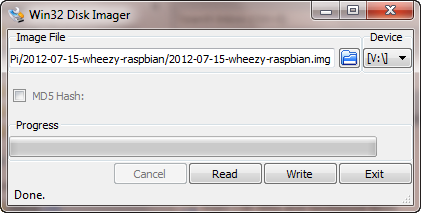
Spustite obslužný program a vyberte správne písmeno jednotky (skontrolujte v Prieskumníkovi systému Windows) a kliknutím na ikonu súboru prejdite do adresára, do ktorého ste prevzali svoju najnovšiu zostavu Raspbian.
Inštaláciu spustíte kliknutím na write a počkajte. Po dokončení procesu budete informovaní.
Váš Pi je pripravený ísť!
4.1.1 Používanie Raspi-config
Keď je Raspbian nainštalovaný na karte microSD, ste všetci pripravení ísť. Bezpečne ho vyberte z počítača, vložte ho do počítača Pi a zapnite počítač pomocou pripojeného kábla HDMI a klávesnice.
Pri prvom spustení systému Pi sa dostanete do desktopového prostredia Raspbian Wheezy PIXEL. Odtiaľ otvorte Menu, choďte na Preferenciea otvorené Konfigurácia Raspberry Pi.
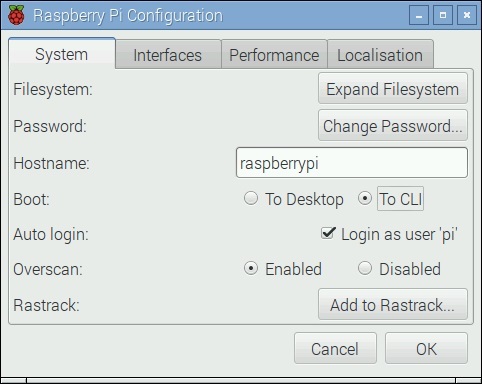
K dispozícii je aj verzia príkazového riadku konfiguračného nástroja. Raspe-config môže byť spustený kedykoľvek z príkazového riadku pomocou:
sudo raspi-configNa navigáciu v ponuke a vykonanie potrebných zmien použite klávesy so šípkami na klávesnici.
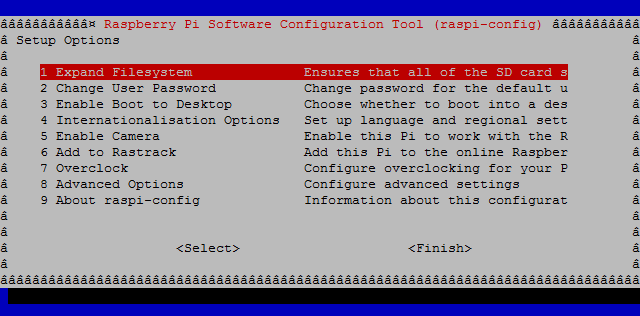
Bez ohľadu na to, ktorý konfiguračný nástroj si vyberiete, mali by ste skontrolovať aktualizácie skôr, ako budete pokračovať. Použi aktualizovať v ponuke konfigurácie to urobte a postupujte podľa pokynov. Po dokončení by ste mali tiež rozšíriť koreňový oddiel.
4.1.2 Ovládanie pí pomocou SSH
Bezhlavé použitie vášho Raspberry Pi - bez použitia určeného monitora - je dosiahnuteľné pomocou SSH.
Môžete to povoliť v nástroji na konfiguráciu pracovnej plochy alebo raspi-config v príkazovom riadku. Pokiaľ je váš Pi pripojený k rovnakej sieti ako váš počítač a máte utilitu SSH, napríklad PuTTY (k dispozícii od www.chiark.greenend.org.uk/~sgtatham/putty/download.html), mali by ste byť schopní sa pripojiť cez SSH v priebehu niekoľkých sekúnd.
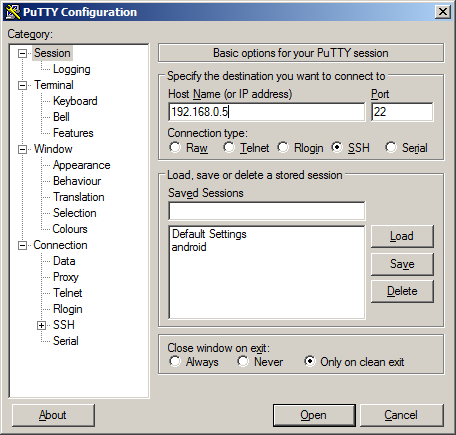
Konfigurácia PuTTY je jednoduchá: v systéme Windows zasadania obrazovka, pridajte IP adresu Raspberry Pi na Meno hosťa (alebo IP adresa). Zaistiť SSH je vybraté a kliknite na Otvorené. Môžete sa prihlásiť k svojmu Pi pomocou poverení, ktoré ste si zvolili distro (napríklad ak používate Raspbian, užívateľské meno a heslo sa zobrazia na stránke na stiahnutie Raspbian).
IP adresu nájdete dvoma spôsobmi:
- Použi ifconfig príkaz v príkazovom riadku
- Skontrolujte zariadenia pripojené k smerovaču; váš Raspberry Pi sa zvyčajne objaví podľa mena.
4.1.3 Povolenie SSH
Nemáte monitor pre Raspberry Pi? Odpoveďou je pripojenie pomocou SSH - ale ako to môžete urobiť bez pripojenia monitora na povolenie SSH?
Našťastie existuje riešenie. Pred vložením microSD karty do vášho Pi otvorte topánka adresár v správcovi súborov operačného systému vášho počítača. Tu vytvorte textový súbor s názvom SSH, dávajte pozor, aby ste súbor nedali príponu.
Napríklad, ak bol súbor nazvaný ssh.txt, premenujte súbor tak, aby bol jednoducho pomenovaný ssh. Po zatvorení správcu súborov a bezpečnom vybratí karty microSD vložte kartu a reštartujte počítač Pi. Ak je tento súbor SSH prítomný, aktivovali ste zabezpečené pripojenie prostredníctvom svojej siete a môžete sa k počítaču Pi pripojiť pomocou predvoleného používateľského mena a heslá.
Uistite sa, že ste zmenili heslo! Urob to pomocou passwd príkaz po prihlásení.
4.1.4 Zdieľať údaje prostredníctvom programu FTP
Presun údajov do a zo zariadenia Raspberry Pi môže byť trochu zložitejší bez aktivácie SSH. Našťastie sa môžete obísť pomocou softvéru FTP. K dispozícii je niekoľko, ale potrebujete ten, ktorý podporuje SFTP (Používam FileZilla). Toto je v podstate SSH cez FTP a ponúka bezpečnú cestu na zdieľanie údajov s vaším Pi.

Napríklad, ak ste chceli skopírovať softvér do Raspberry Pi z vášho počítača, môžete to ľahko urobiť cez SFTP. Môžete tiež skopírovať fotografie vytvorené pomocou modulu kamery Raspberry Pi späť do počítača.
Aby ste mohli používať SFTP, stačí zadať IP adresu vášho Raspberry Pi, prihlásiť sa s užívateľským menom a heslom a potom pretiahnuť príslušné súbory medzi dvoma tablami vašej FTP aplikácie.
4.1.5 Pokročilá konfigurácia pomocou programu PiBakery
Ak chcete ísť ešte o krok ďalej a plne nakonfigurovať Raspberry Pi pred zavedením systému, potrebujete PiBakery. Toto je veľmi užitočný nástroj, v ktorom je zabudovaná kópia Raspbian Jessie. Jednoducho povedané, nakonfigurujete operačný systém a potom ho zapíšete na kartu microSD.

Môžete napríklad nakonfigurovať bezdrôtové sieťové pripojenie alebo povoliť SSH. Môžete mu dať pokyn na inštaláciu softvéru pri prvom spustení systému alebo spustenie systému a VNC server. Po nastavení predvolieb ich upečiete do Raspbian a zapíšete na disk microSD konkrétny obraz disku.
náš úplný sprievodca PiBakery Nakonfigurujte inštaláciu Raspberry Pi pomocou programu PiBakeryČo keby ste mohli nakonfigurovať Raspbian pred zavedením Raspberry Pi? Nebolo by skvelé mať bezdrôtovú sieť nastavenú tak, aby fungovala hneď po vybalení z krabice? Tu je návod. Čítaj viac vám poskytne všetky podrobnosti.
4.2 Iné distros
Raspbian je najobľúbenejšou voľbou pre majiteľov Raspberry Pi, ale v žiadnom prípade nie je jediným distro dostupným pre počítač.
Ďalšie možnosti zahŕňajú:
- oblúk: Toto je ARM varianta hlavného Arch Linuxu a topánka sa spustí približne za 10 sekúnd. Všestranný, ale so strmou krivkou učenia pre začiatočníkov Linuxu.
- ubuntu: najznámejší operačný systém Linux, K dispozícii je niekoľko verzií Ubuntu Prečo existuje toľko verzií Ubuntu? [Vysvetlenie technológie] Čítaj viac . Odporúčame Ubuntu MATE varianta.
- OS RISC: bezplatne dostupné pre používateľov Pi (RISC zvyčajne vyžaduje licenciu) Toto je moderná verzia britského operačného systému, ktorý sa podobne ako Pi vyvinul v Cambridge.
- OSMC: Toto je hlavná verzia Raspberry Pi softvéru Kodi, mediálneho centra. Týmto nastavujete svoje zariadenie Pi ako špecializované mediálne zariadenie.
- Moebius: odizolovaný operačný systém navrhnutý pre projekty, ktoré nevyžadujú žiadny z bloatov nájdených v štandardnom OS.
- Android: Pre Raspberry Pi bolo vydaných niekoľko verzií systému Android pomocou kódu z AOSP (Android Open Source Project) úložisko. K dnešnému dňu neexistovala verzia, ktorá by úspešne zodpovedala flexibilite hardvéru so softvérom, ale môžete si ju vyskúšať.
K dispozícii je tiež noobs (New Out of the Box Software), nástroj, ktorý je možné skopírovať priamo na čerstvo naformátovanú kartu microSD a použiť na inštaláciu preferovaného operačného systému. NOOBS nájdete na stiahnutie na stránke www.raspberrypi.org/downloads. Existujú dve verzie, jednoduché stiahnutie, ktoré stiahne požadovaný operačný systém na kartu microSD a úplné stiahnutie pre inštaláciu offline.

4.2.1 Operačné systémy v NOOBS
Balíčky s NOOBS sú:
- Raspbian
- oblúk
- LibreELEC (alternatíva k OSMC)
- Pidora (verzia Fedory)
- OS RISC
- Recalbox (retro herný OS)
- ... a ďalšie v pravidelne sa meniacom zostave.
Či už si nie ste istí hlavným spôsobom inštalácie Raspbian alebo si len chcete nejakú extra flexibilitu, odporúčame vám mať k dispozícii kópiu NOOBS.
5. Ako sa vyrovnať s GUI
Existujú dva spôsoby použitia pi. Prvým je spoľahnúť sa na textové užívateľské rozhranie, ktoré je ideálne pre konkrétne úlohy. Druhou možnosťou je použitie grafického používateľského rozhrania ovládaného myšou, ktoré bude pre väčšinu používateľov oveľa lepšie známe.

Ako by ste si mali byť vedomí, ak ste si prečítali príručku k tomuto bodu, operačný systém Pi's Raspbian je založený na distribúcii Linuxu v Debiane. Avšak, desktop, PIXEL, je založený na LXDE prostredie.
Ak už poznáte Linux, pomôže vám to. Ale ak nie, základy sú veľmi ľahko zvládnuteľné.
5.1 Bezpečné spustenie a vypnutie
Možno ste si všimli, že Raspberry Pi nemá vypínač. Ako ho teda môžete vypnúť? Jednoduchá možnosť je kliknúť na možnosť Vypnúť z hlavnej ponuky na pracovnej ploche.
Vďaka SD karte, ktorá sa v Pi používa ako úložné zariadenie, vypnite počítač odpojením USB Napájací kábel alebo odpojenie od siete viac ako pravdepodobné poškodí OS a zabráni vám to reštartovať. V takom prípade bude potrebná opätovná inštalácia.
Aby ste tomu zabránili, mali by ste použiť poskytnutú možnosť vypínania. K dispozícii je tiež možnosť príkazového riadku:
vypnutie sudoTo má rôzne prepínače a podmienky. Napríklad vyššie uvedená inštrukcia vypne pí v priebehu jednej minúty. Ale pridanie -h teraz na koniec riadku vynúti okamžité vypnutie.
Mimochodom, ak ste niekedy v prostredí príkazového riadku po odhlásení z pracovnej plochy, môžete sa vrátiť na stránku GUI (Grafické užívateľské rozhranie) opätovným spustením X:
startxPre intuitívnejšie vypnutie je to možné pridajte resetovací prepínač do svojho Raspberry Pi Ako pridať resetovací prepínač do vášho Raspberry PiOdstránenie a výmena napájacieho kábla USB spôsobí nadmerné opotrebenie vášho Raspberry Pi, najmä samotného napájacieho portu. Systém skutočne potrebuje prepínač resetovania, bohužiaľ však nebol zahrnutý žiadny. Čítaj viac .
5.2 Vydávanie pokynov v príkazovom riadku
Aj keď spustenie Raspberry Pi s pracovnou plochou GUI namiesto textového príkazového riadku je pravdepodobne lepšie v v mnohých situáciách, rovnako ako v prípade akejkoľvek distribúcie Linuxu, nastanú časy, kedy je potrebné použiť príkaz z príkazového riadku inštrukcie.
Ak ste zaviedli grafické rozhranie a chcete rýchlo získať prístup k príkazovému riadku, použite odkaz v hornej časti obrazovky alebo podržte CTRL > ALT > T. Spustí sa emulátor terminálu, terminál.

Aby ste čo najlepšie využili operačný systém Linux, ktorý pracuje s operačným systémom Linux, napríklad Debian, musíte sa oboznámiť so zásadami operačného systému. Naši nováčci Začíname Sprievodca systémom Linux je skvelým miestom pre začatie, ako aj tento zoznam užitočné príkazy, ktoré by mal každý užívateľ Raspberry Pi poznať Príkazy terminálu Raspberry Pi: Stručný sprievodca pre používateľov Raspberry PiChcete zo svojho Raspberry Pi vyťažiť maximum? S týmito príkazmi terminálu Raspberry Pi získate úplnú kontrolu. Čítaj viac .
5.3 Pridanie nového softvéru
Existujú dva hlavné spôsoby inštalácie softvéru do vášho zariadenia Pi. Prvým je tradičná linuxová cesta sťahovania a inštalácie zo vzdialeného servera, známeho ako úložisko. To sa deje z príkazového riadku:
aktualizácia apt-get. inštalácia apt-get [softvérename]Ak dávate prednosť interaktívnejšej inštalácii softvéru, je zahrnutý aj správca balíkov. Nájdete Pridať alebo odstrániť softvér prostredníctvom Ponuka > Preferencie. Toto je upravená verzia nástroja GNOME Packages a obsahuje funkciu vyhľadávania.

Občas sa neobjavuje v Raspbian. Balíky GNOME môžete pridať manuálne pomocou príkazového riadka terminálu pomocou:
sudo apt-get install pi-packageKeď nájdete požadovaný softvér v časti Pridať alebo odstrániť softvér, začiarknite políčko a kliknite na tlačidlo použiť potom OKa aplikácia sa stiahne a nainštaluje. Týmto spôsobom je možné nainštalovať hry, pracovné prostredie, písma, prehliadače, mediálne nástroje a ďalšie.
6. Programovanie na Pi
Jedným z hlavných dôvodov vývoja modelu Pi bolo vytvorenie cenovo dostupného počítača, ktorý by deti a študenti mohli používať ako platformu pre vývoj aplikácií. Programovanie na zariadení Pi je jednoduché poskytnutím rôznych nástrojov dostupných v operačnom systéme Raspbian.
Či už sa radi učíte programovať aplikácie pomocou Pythonu, alebo uprednostňujete jednu z alternatív, ktoré je možné nainštalovať, budete potrebovať plán alebo náčrt svojej aplikácie, dostatok času na to, aby ste to spravili, a základné informácie kódovanie.
6.1 Python
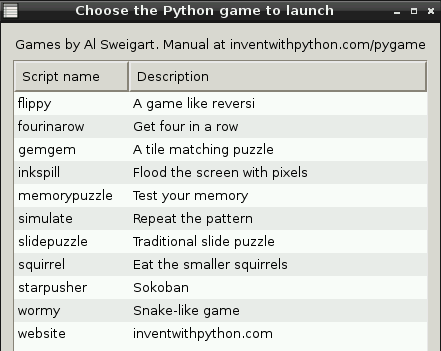
Primárny programovací jazyk dodávaný s programom Pi je Python. Ak máte skúsenosti s týmto jazykom, mali by ste byť schopní okamžite začať kódovať.
Ak máte 7 rokov, je pravdepodobné, že ste nemali čas sa vysporiadať s Pythonom, čo s zberom červov a nákupom sladkostí. Našťastie sa Raspberry Pi dodáva s užitočným modulom Python s názvom Pygame, v podstate hrou stavebnica, ktorá by vám mala umožniť zábavu a naučiť sa základné princípy hry Čas. Existuje aj niekoľko programov, ktoré boli napísané v jazyku Python, takže môžete získať predstavu o tom, čo sa dá dosiahnuť.
Všimnite si, že Python je skriptovací jazyk naprieč platformami, čo znamená, že môžete programovať v počítači so systémom Windows alebo Mac, uložiť projekt a potom ho spustiť na vašom Pi.
6.2 Ostatné programovacie nástroje
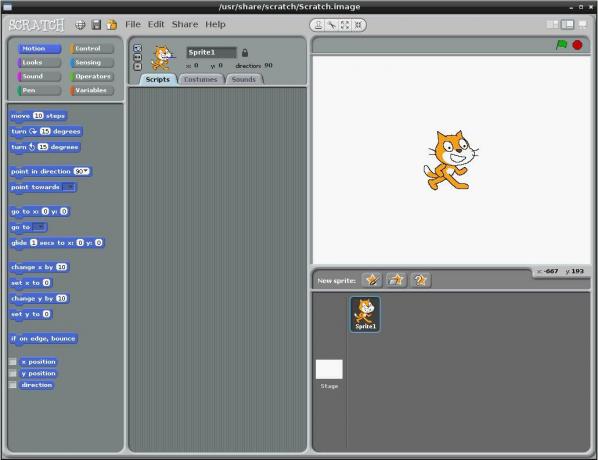
Aj keď sa Python považuje za hlavný programovací nástroj pre mladých používateľov programu Pi, môžu sa použiť aj iné jazyky:
- Jáva je jednou z možností a je predinštalovaná na súčasné verzie operačného systému Raspberry Jessie Raspberry Pi
- PHP sa dá tiež úspešne použiť, čím sa otvára niekoľko zaujímavých možností na použitie tohto mini-počítača ako webového servera.
- Scratch 2.0 je súčasťou Raspbian distro, ľahko použiteľného vývojového nástroja zameraného na deti s grafickým používateľským rozhraním drag-and-drop, vďaka ktorému sú podmienky v budovách a herné situácie mimoriadne jednoduché. Scratch je vyvinutý spoločnosťou MIT Media Lab a Lifelong Kindergarten Group a podporu Flash poskytuje doplnok Pepper Flash pre prehliadač Chromium.
- Projekty využívajúce internet GalaxC, Lazar a prima všetky jazyky je možné zostaviť a otestovať na Pi.
- Arduino IDE je tiež k dispozícii pre Raspberry Pi, čo vám umožňuje prepojiť Arduino a vytvoriť náčrt (program v Arduino, napísaný v C ++). Spojenie týchto dvoch zariadení predstavuje veľa možnosti domácej automatizácie Sprievodca domácou automatizáciou s Raspberry Pi a ArduinoTrh domácej automatizácie je zaplavený drahými spotrebiteľskými systémami, navzájom nekompatibilnými a nákladnou inštaláciou. Ak máte Raspberry Pi a Arduino, môžete v podstate dosiahnuť to isté pri ... Čítaj viac .
6.3 Kde nájdete tipy na kódovanie
Python je široko používaný programovací jazyk a nájdete veľa tipov na použitie na webe. Pozrite sa na náš článok o 5 najlepšie webové stránky, ktoré sa naučia Python 5 najlepších webových stránok, kde sa môžete naučiť programovanie PythonuChcete sa naučiť programovanie Pythonu? Toto sú najlepšie spôsoby, ako sa naučiť Python online, z ktorých mnohé sú úplne zadarmo. Čítaj viac , ako aj náš zoznam top Raspberry Pi programovacie prostriedky 9 najlepších programov pre programovanie pí, aby ste mohli používať Raspberry PiPretože mnoho operačných systémov Raspberry Pi obsahuje vývojové nástroje, je dobré sa naučiť programovať. Pozrite sa na tieto najlepšie zdroje programovania Pi, aby ste mohli Raspberry Pi použiť. Čítaj viac .
Výukový program je pomerne komplexný, takže na jeho absolvovanie budete musieť vyhradiť dostatok času. K dispozícii sú aj referenčné príručky vysvetľujúce rôzne knižnice a funkcie v každej z nich, čo vám umožňuje získať prehľad o tom, čo sa dá s týmto jazykom urobiť.
Choďte na docs.python.org/3/ na spustenie vášho výukového programu Python.
Aj keď sa Scratch môže zdať celkom samozrejmý, podporu môžete získať a pozrieť si ďalšie projekty návštevou scratch.mit.edu.
6.4 Raspberry Pi na školách
Ako ste sa už dozvedeli, program Pi bol koncipovaný ako počítač, ktorý mohli žiaci a starší študenti používať na programovanie v školách. Aký úspešný však bol tento cieľ?

Bohužiaľ neexistujú žiadne explicitné čísla, hoci existujú účty škôl, ktoré uskutočňujú hromadné nákupy, a ľudia kupujúci zariadenia, aby darovali vzdelávacím zariadeniam. Odhaduje sa, že okolo 20% je v rukách detí a je pravdepodobné, že v rodine bude mať oveľa viac mladých ľudí.
Čo však vieme, je to, že spoločnosť Google darovala najmenej 15 000 Pis školám po celom Spojenom kráľovstve.
Spočiatku sa zdalo, že niektoré školy môžu byť zle pripravené pripraviť výučbu na Pi. Našťastie pre učiteľov vo Veľkej Británii existuje užitočná licenčná príručka spoločnosti Creative Commons, Vzdelávacia príručka CAS Raspberry Pi, ktoré si môžete stiahnuť prostredníctvom webovej stránky Raspberry Pi a prostredníctvom integrovaného obchodu s aplikáciami. K dispozícii je tiež príručka učiteľa k Raspberry Pi dostupné na oficiálnej webovej stránke.
7. Konfigurácia pi ako mediálneho centra
Pravdepodobne najpopulárnejšie využitie pre Pi je ako mediálne centrum. Prečo vystrekovať $$$ na inteligentnej televízii, keď získate všetko, čo potrebujete pod 40 dolárov?
Vďaka portom USB a sieťovým prepojeniam robí počítač Pi vynikajúce mediálne zariadenie, a to ako malé zariadenie set-top box streamujúce médiá z väčšieho počítača alebo web a ako zariadenie typu všetko v jednom, prístup k externým pevným diskom a iným úložným médiám a ich výstup na váš televízor alebo zvuk Systém.
Aby ste to však urobili, budete si musieť nainštalovať špeciálnu verziu kodi, nakonfigurovaný tak, aby bežal na Raspberry Pi. K dispozícii je niekoľko plných diskových obrazov:
- OSMC
- LibreELEC
- Xbian
- OpenELEC
Podobne ako Raspbian, aj tieto sa dajú zapísať na microSD kartu vášho Pi.
Okrem toho, retro herné distribúcie Recalbox a RetroPie môžete tiež spustiť program Kodi a prísť s ním buď predinštalovaný (Recalbox) alebo ako možnosť inštalácie (RetroPie). Ak sa rozhodnete nainštalovať celý obraz disku, je dobré mať k dispozícii náhradnú kartu SD, jednu pre bežný operačný systém vášho Raspberry Pi a druhú pre Kodi. Týmto spôsobom môžete prepínať medzi úlohami rovnako ľahko ako prepínanie kariet, čím sa malý počítač stáva ešte flexibilnejším.
7.1 Inštalácia Kodi na Raspberry Pi
Ak dávate prednosť spusteniu Kodi v operačnom systéme Raspbian, môžete ho nainštalovať rovnako ako v akejkoľvek inej aplikácii. Najnovšie verzie Kodi sú udržiavané v úložiskách Raspbian, takže stačí spustiť jednoduchý príkaz na aktualizáciu a inštaláciu:
aktualizácia sudo apt-get. sudo apt-get install kodiPo inštalácii budete môcť spustiť Kodi z pracovnej plochy Raspbian Jessie. Je tiež možné nakonfigurovať Kodi tak, aby sa spúšťal automaticky pri štarte.
7.2 Princípy spúšťania Kodi na Raspberry Pi
Aj keď je nastavenie Kodi na zariadení Pi relatívne jednoduché a začatie prezerania videí a počúvania hudby je jednoduché, používanie zariadenia Pi ako mediálneho centra sa trochu líši od obvyklého nastavenia.

Pokiaľ nepoužívate kartu microSD s veľmi veľkou kapacitou (odporúčaný formát je SDHC s maximálnou kapacitou 32 GB, hoci niektoré typy SDXC pravdepodobne fungujú), budete musieť spúšťať médiá z externej jednotky pevného disku, z úložného zariadenia USB alebo z externej optickej jednotky. Kodi ponúka rôzne možnosti streamovania vďaka širokému výberu doplnkov, samozrejme... všetko záleží na vašich preferovaných možnostiach médií. Mali by ste zvážiť aj napájaný rozbočovač USB, ak plánujete maximalizovať svoje existujúce možnosti rozšírenia.
sieťový úložný priestor (NAS) Premeniť staré PC na sieťové úložisko s Čítaj viac môže byť jedným z riešení napríklad pre médiá uložené na pevnom disku alebo sa môžete spoľahnúť na zdieľanie obsahu v domácej sieti z počítača v kancelárii, spálni alebo dennej miestnosti. Je smutné, že na správu domáceho servera NAS by ste mohli použiť počítač Pi.
Inštalácia Kodi je iba prvým krokom pri nastavovaní vášho centra médií Pi. Rôzne doplnky vám umožňujú tento softvér značne rozšíriť, z ktorých mnohé sme pokryli na stránke MakeUseOf.
8. Fascinujúce použitie pre Raspberry Pi
Pri spustení a Raspberry Pi ako mediálne centrum Ako si vyrobiť Raspberry Pi do systému domáceho kinaŠtyri týždne som hrával so svojím Raspberry Pi rôznymi spôsobmi, od jeho použitia až po prehliadanie webové a štandardné každodenné počítačové úlohy na hranie s rôznymi konfiguráciami sú ... Čítaj viac sa zdá byť veľmi populárnou možnosťou, nie je to jediný spôsob, ako tento všestranný malý počítač uviesť do prevádzky.
Existuje niekoľko spôsobov, ako je možné Pi použiť na dosiahnutie rôznych účelov a splnenie mnohých rôznych úloh, od použitia ako NAS po spustenie webového servera alebo dokonca tesára.
V priebehu rokov sme sa s vami podelili o mnoho spôsobov, ako môžete použiť Raspberry Pi. Zhromaždili sme najzaujímavejšie a dosiahnuteľné v tejto časti príručky, ktorú musíte zvážiť a oceniť veľkoleposť tohto malého domu výpočtovej.
Upozorňujeme, že tieto projekty môžu vyžadovať dodatočné vybavenie a výdavky.
8.1 Raspberry Pi + Kindle = prenosný počítač!
Jedným z najpozoruhodnejších hackov pre počítač Pi je spárovať ich s čítačkou Kindle a používať ju ako e-ink displej pre prvú.
Pripojenie sa uskutočňuje prostredníctvom kábla USB k microUSB a vyžaduje si, aby ste Útek z väzenia prerušili, nainštalovali emulátor terminálu a nástroj s názvom UsbNetwork. Akonáhle je Kindle odomknutý a nainštalované potrebné pomôcky, budete na ceste k používaniu e-reader ako displej pre váš Pi. Upozorňujeme, že je to možné iba pri modeloch Kindle, ktoré sú vybavené integrovaným klávesnica. Všetky kroky na zostavenie KindleBerry Pi - ktorý vyžaduje Kindle 3 - nájdete na www.ponnuki.net/2012/09/kindleberry-pi/.
8.2 Premeňte Raspberry Pi na NAS Box
Už sme videli, ako sa dá Pi nakonfigurovať ako mediálne centrum. Jedným zo skvelých spôsobov, ako doručovať mediálne súbory na vaše zariadenie Raspbmc, je skrinka NAS - ďalší ľahko nastaviteľný projekt (za predpokladu, že máte druhý Raspberry Pi).

Aj keď to nie je vhodné na streamovanie videa vo vysokom rozlíšení (kvôli použitiu serverového softvéru Samba), je možné nastaviť pu pi Pi ako nízkoenergetový NAS (pozri, čo je NAS).
Na dokončenie tohto projektu budete potrebovať:
- Raspberry Pi (model B)
- Karta SD nakonfigurovaná so spustiteľným operačným systémom
- Jednotka pevného disku pripojená cez USB
- Ethernetový kábel na pripojenie k domácej sieti
Musíte tiež nakonfigurovať server Samba na vašom Pi (spustenie jedného z distribúcií Debian) a klienta Samba na vašom systéme Windows, Linux, Mac alebo Android.
Všetky podrobnosti o používaní vášho zariadenia Pi ako schránky NAS nájdete na stránke elinux.org/R-Pi_NAS.
8.3 Súprava (t) Vaše vozidlo pomocou Raspberry Pi Carputer
Ukončite svoje televízne nostalgické sny o tom, že David Hasselhoff riadi čierny Trans-am v jazdci Knight Rider - pomocou Raspberry Pi si môžete nastaviť vlastného tesára (aj keď pri rozhovore nemusí byť príliš horúci).
Zostavenie Pi carputera je trochu zložitejšie, hoci to bolo dosiahnuté niekoľkými používateľmi. Kľúčovou súčasťou je dotykový displej, ktorý vám umožňuje pracovať s vybraným softvérom, ale budete tiež potrebovať zaoberať sa napájaním oboch zariadení, pripojením displeja a prípadným začlenením miniaplikácie 3G pre médiá streaming.
„Režim prenasledovania“ bohužiaľ nie je zahrnutý.
8.4 Hrací automat
Nadšenci arkádovej hernej emulácie platformy MAME preniesli softvér tak, aby bežal na počítači Pi, čo umožňuje hrať hry určené pre stroje kabinetu.
Pre plné skúsenosti by ste sa, samozrejme, mali snažiť postaviť kabinet, ktorý bude sprevádzať váš Pi, monitor, zrkadlo a ovládač, aj keď by ste mohli dobre preskočiť aspekt hry prevádzkovaný s mincami Stroj!
Najlepší prístup k zostaveniu stroja MAME je spustenie pi s tenkým operačným systémom. Tu sa spomína Moebius 4.2: Iné distribúcie, sa hodí. Úplné informácie nájdete na tejto stránke Sprievodca nastavením mamičky.
Možno vás tiež prekvapí, že Raspberry Pi vytvára mimoriadne kompaktný a primerane schopný herný systém.
Aj keď nebudete hrať Call of Duty: Modern Warfare alebo The Sims 3 na to budete mať napriek tomu moc prevádzkovať celý rad retro titulov až do roku 2000 emulátory pre rôzne konzoly 8 veľkých emulátorov na prehrávanie moderných domácich konzol na vašom počítači (1994-2001) Čítaj viac a počítače od 70. rokov.
Nemali by ste byť prekvapení, keď zistíte, že existuje niekoľko hier, ktoré boli prenesené z iných platforiem, aby bolo možné spustiť hru Pi. Nie je to príliš ťažké get osud tečúcou, pre začiatočníkov!
8,5 internetového rádia
Skôr ako používať Raspberry Pi ako multimediálne centrum typu všetko v jednom, možno by ste radšej obmedzili jeho schopnosti na prehrávanie hudby vysielanej z internetu.
Existujú rôzne prístupy k tomu, pretože Pi internetové rádio sa dá nastaviť bez GUI. Vo väčšine prípadov je to výhodnejšie (zo zrejmých dôvodov priestoru) a k použitému softvéru sa dá pristupovať prostredníctvom SSH.
Môžete to urobiť pomocou Rádio Pandora, zatiaľ čo nájdete alternatívnu metódu s láskavým dovolením Bob Rathbone.
8.6 Bezpečnostný systém
Chcete vedieť, čo sa deje v konkrétnej miestnosti vášho domu alebo mimo vašej nehnuteľnosti? Ak je to tak, môžete svoj počítač Pi používať ako bezpečnostný systém, pomocou ktorého môžete sledovať webové kamery a pomocou sieťového pripojenia zobraziť z iného počítača alebo dokonca z úplne iného umiestnenia.

Na webe je niekoľko rôznych popisov, ako to dosiahnuť, ale najdôležitejšie aspekty sú používať webové kamery, ktoré majú ovládače systému Linux a používať na napájanie fotoaparátov napájané káble USB alebo napájaný rozbočovač USB. Tento projekt je ťažký na USB a keďže ethernetový port na Raspberry Pi je tiež súčasťou zabudovaného USB, môžete zistiť, kde by mohol byť nejaký odtok dostupného napájania.
8.7 Babycam Server
Ak pracujete na podobnom princípe (ale s pridanými mikrofónmi), môžete tiež použiť svoj počítač Pi na správu babycam servera, čo vám umožní sledovať a počúvať aktivitu prichádzajúcu od vašich najmenších.
V závislosti od toho, aký prístup použijete, môže byť v dôsledku problémov s kompresiou tvrdá matica na prelomenie výsledky nočnej fotografie a oneskorenie (do 10 sekúnd na zachytenie, kompresiu a nasmerovanie obrázka na vaše prezeranie) zariadenie).
8.8 Server domácej automatizácie
Ak ste niekedy videli sci-fi film, v ktorom je všetko kúrenie, osvetlenie, bezpečnosť a zábava v domácnosti ovládané z toho istého vzdialeného zariadenia a mysleli si: „Chcem niečo z toho!“ potom je to projekt Raspberry Pi vy.
Je to tiež - ak prichádzate k novému konceptu - zďaleka najdrahšie, pretože zahŕňa zavedenie nového hardvér v domácnosti, ktorý vám umožní plne komunikovať prostredníctvom diaľkového ovládača (zvyčajne smartfónu) prostredníctvom vášho Pi.
Niektoré dobré ďalšie čítania pre tento projekt:
- Úvod do automatizácie domácnosti s Raspberry Pi a Fhem
- Domov Genie
8.9 Testovanie alebo Live Web Server
Hosting webových stránok môže byť drahý, najmä ak všetko, čo potrebujete zdieľať s webom, je jediná stránka „asi“, ktorá pravdepodobne odkazuje na iné miesta online. Platenie niekoľkých dolárov mesačne za túto zlú ekonómiu, preto by ste mohli zvážiť využitie svojho Raspberry Pi na hosťovanie vašej online prítomnosti.

Vďaka LAMP a SSH je to možné, dokonca vám umožňuje spustiť databázu riadenú webovú stránku!
PenguinTutor vysvetľuje, ako si môžete nastaviť svoj Pi ako svoj vlastný webový server, na osobné použitie alebo na zdieľanie s webom. Upozorňujeme, že pre posledne uvedené budete potrebovať statickú IP adresu.
8.10 Bezdrôtový prístupový bod
Raspberry Pi môžete používať ako bezdrôtový prístupový bod, ktorý rozširuje dosah vášho smerovača. To môže mať celý rad výhod, z ktorých všetky je možné implementovať pomocou programu Pi-Point. Na stránke nájdete všetky podrobnosti, dokumentáciu a vlastný obraz Raspbian www.pi-point.co.uk.
Ak je zariadenie Pi nastavené ako bezdrôtový prístupový bod, zariadenie sa môže používať ako bezdrôtový nástavec aj ako sekundárny smerovač na poskytovanie bezplatného bezdrôtového prístupu do okolia. To vám následne pomôže dozvedieť sa viac o bezdrôtových sieťach a zabezpečení.
8.11 Tlačový server
Staré tlačiarne sa zvyčajne nepripojia k domácej sieti bez tlačového servera. Aj keď nájdete kompatibilné zariadenie, môže to byť zbytočne drahé. Našťastie pripojením Raspberry Pi k tlačiarni cez USB môžete zariadenie uviesť do režimu online.

Je to možné vďaka serverovému softvéru Samba a CUPS (Common Unix Printing System), ktorý môže byť nainštalovaný aj nakonfigurovaný na Pi. Pokiaľ Pi dokáže rozpoznať tlačiareň cez USB a počítač je pripojený k sieti, ostatné zariadenia v sieti môžu vytlačiť bez káblového pripojenia k tlačiarni Vytvorte si svoju vlastnú bezdrôtovú tlačiareň s Raspberry PiMenej káblov, flexibilita pri umiestnení vašej tlačiarne - bezdrôtová tlač je výhodná pre všetky strany. Pokiaľ nemáte staršiu tlačiareň. Raspberry Pi na záchranu! Čítaj viac . Ešte lepšie je, že to nie je obmedzené na stolné zariadenia - je tiež možné tlačiť pomocou Riešenie pre mobilnú tlač AirPrint Pridajte podporu AirPrint na tlačový server Raspberry PiChcete byť schopní tlačiť zo smartfónu alebo tabletu na staromódnej bezdrôtovej tlačiarni? S Raspberry Pi môžete. Čítaj viac pre iOS.
8.12 Rám obrazu Raspberry Pi
Spárujte svoj Raspberry Pi s nepoužívaným monitorom alebo dokonca so špeciálnym displejom kompatibilným s Pi a môžete ľahko nakonfigurovať digitálny fotorámik. Vyskúšali sme to, čoho výsledkom je inšpiratívny rám obrazu ohromujúce umenie a citáty, ktoré podnecujú myslenie Sprchové kúty a EarthPorn: Vytvorte inšpiratívny fotorámik Raspberry Pi Čítaj viac .

Nenechajte sa tým však obmedziť. Nájdete ich veľa nápady pre rám obrazu Raspberry Pi 7 projektov báječného obrazového rámu Raspberry Pi Čítaj viac od informácií o počasí po domáci panel. Dalo by sa dokonca pridať snímače pohybu, aby sa nové obrázky zobrazovali iba vtedy, keď je niekto v okolí.
8.13 Zostavte streamingový reproduktor
Mnoho projektov Raspberry Pi vyžaduje nejakú základnú elektroniku, a preto je dobré začať. Myšlienka je jednoduchá: nainštalujte Pi do kombinovaného zosilňovača, zdieľajte jeho napájanie a skopírujte svoju hudobnú knižnicu do zariadenia.
Chcete počúvať hudbu? Ovládajte pomocou telefónu! Náš tutoriál vám poskytne ďalšie podrobnosti Zmeňte starý zosilňovač na inteligentný streamingový reproduktor s Raspberry PiŠpičkový samostatný reproduktor na streamovanie hudby s podporou programov Spotify, Google Music, SoundCloud a Airplay. Poďme na to. Čítaj viac k videu vyššie.
8.14 Zahrajte si vlastné nastavenie témy, keď vstúpite do miestnosti
Máte nafúknutý názor na seba? Chcete nahlásiť svoj príspevok zakaždým, keď sa vrátite domov? Možno, keď vstúpite, potlesk potlesku, rovnako ako štúdiová komédia?
S niektorými odpormi, jazýčkovým spínačom a reproduktorom môžete pripevniť svoje pí na zistenie, či boli použité dvere, a prehrať zvukovú výstrahu ako odpoveď Zahrajte si svoju vlastnú melódiu témy, keď vstúpite do miestnosti s Raspberry PiChceli ste niekedy prísť domov na osobné privítanie? V tomto jednoduchom projekte Raspberry Pi použijeme jazýčkový spínač na spustenie melódie pri otvorení dverí. Čítaj viac . Môže to byť melódia témy alebo zvukový efekt, napríklad potlesk alebo dokonca alarm.
8.15 Zostavte robota
O Raspberry Pi je niečo, čo je typické pre Britov, tak prečo túto kvalitu ďalej nerozširovať výletom do vesmíru a času? Už v sedemdesiatych rokoch britská sci-fi séria Doctor, ktorá mala vnímajúceho robotického psa, ktorý sa volá K9, a tiež môžete aj vy, všetko vďaka vášmu Raspberry Pi.
Teraz nebudeme predstierať, že to bude ľahké. Podrobné kroky nie sú k dispozícii, ale ako inšpirujúce projekty s produktom Raspberry Pi ide toto ocko.
9. Raspberry Pi: Všestranný mini počítač
Máte tak káble, kartu SD, svoju výbavu a svoj Raspberry Pi ste používali ako malý počítač, ktorý je pravdepodobne umiestnený v malom prípade.
Môžete však urobiť viac. Pi je zdobený veľmi užitočným párom konektorov na báze pinov, čo umožňuje pridávanie ďalších funkcií a komponentov. Vďaka odlamovacím doskám môžete svoj počítač Pi zmeniť na programovateľné zariadenie Arduino-esque, čím úplne tento koncept tohto malého počítača roztočíte na jeho hlavu.
Okrem útržkových dosiek nájdete ešte fascinujúce nástroje a komponenty, ktoré je možné do pi pridať.
9.1 Breakout Board a HATs
Svoje pí môžete posunúť na ďalšiu úroveň pomocou útek z dosky. Pomocou GPIO, I2C a SPI kolíky, tieto dosky sú dodávané vopred zmontované alebo vo forme súpravy, čo vám umožňuje rozšíriť funkčnosť vášho zariadenia. Ide o to, že ste schopní stavať na hardvéri Raspberry Pi pridaním integrovanejších komponentov.
Tieto dosky môžu byť použité na napájanie iných zariadení, ako sú svetlá, rádiá alebo dokonca modelové vlakové súpravy.
Breakout dosky si môžete kúpiť online od predajcov, ako napríklad:
- Hobbytronics
- Adafruit
Nájdete tu aj predajcov na Amazon a eBay, ktorí ponúkajú rozšírenie na Pi.
Ako ste pravdepodobne uhádli, pred pripojením úlomku je potrebné trochu porozumieť elektronike.
Medzitým, ak potrebujete do svojho zariadenia Pi pridať doplnkovú funkčnosť na trvalom základe - napríklad zvukovú kartu - môžete to urobiť pomocou HAT. Dosky HAT (pripevnené na vrchu) môžu byť namontované pomocou upevňovacích bodov Pi a majú konektor GPIO, ktorý umožňuje plný prechod. Sú k dispozícii od bežných obchodníkov.
9.2 Iné nepodstatné komponenty
Pravidelným používaním vášho pi zistíte, že môžete použiť mnoho ďalších káblov a komponentov. Tieto sú navyše k tým, ktoré sú uvedené v Oddiel 3.
- káble: okrem kabeláže, o ktorej sa už hovorilo, možno budete chcieť využiť aj zvukový výstup Pi a pripojiť počítač k systému priestorového zvuku. Prípadne by ste chceli na výstup priviesť video do iného zariadenia ako HDMI monitora - niečo, čo môžete urobiť iba pomocou kábla RCA.
- Chladiace komponenty: Plánujete veľa dekódovania HD na zariadení Raspberry Pi? Ak sledujete video vo vysokom rozlíšení, budete musieť zvážiť nejakú formu chladenia. Kým slušný prípad poskytne vetracie otvory nad hlavným procesorom, môžete zvážiť aj chladič. Existuje niekoľko dostupných, od malých tradičných radiátorov, ktoré sa nachádzajú v stolných počítačoch, až po jedinečnejšiu odrodu „zvlnený kov“.
- Wi-Fi: Pi podporuje veľké množstvo bezdrôtových USB kľúčov. Pomôžu vám dodávatelia hardvéru Pi uvedení v tejto príručke. Väčšina z nich sa ľahko nastavuje. Ak máte Raspberry Pi 3 alebo Pi Zero W, vstavané sú bezdrôtové siete a Bluetooth.
- Suchý zips, ako suchý zips: ak plánujete nasadiť Raspberry Pi ako mediálne centrum, NAS box alebo jednoducho ako počítač na vývoj (podľa zámeru!) môžete zvážiť niekoľko spôsobov, ako ho pripevniť na stôl, na zadnú časť televízora alebo na vrchol pevného disku pohony. Na rozdiel od stolného počítača, ktorého váha prevláda nad pohybom z káblov, sa Pi často tlačí, najmä ethernetovým káblom. Použitie pruhu niečoho ako suchý zips to ukončí, opraví počítač na svojom mieste a zabráni potenciálne nepríjemným nárazom.
9.2.1 Oficiálny hardvér
Okrem týchto doplnkov môžete zvážiť ďalší hardvér na rozšírenie funkcií Raspberry Pi.
Kamerový modul Raspberry Pi V2-8 Megapixel, 1080pKamerový modul Raspberry Pi V2-8 Megapixel, 1080p Kúpte si teraz na Amazone $24.35
- Kamerový modul: Pre model Pi boli vydané dva oficiálne kamerové moduly. Prvá je štandardná kamera s vysokým rozlíšením, zatiaľ čo druhá je totožná s kamerou bez IR filtra. Môžu sa použiť na celý rad projektov, od štandardnej fotografie po časové oneskorenie a zastavenie.
- Kompaktný displej: pre Raspberry Pi je k dispozícii niekoľko displejov, napríklad PiTFT monitor, malý dotykový displej veľkosti Pi. Dáte prednosť niečomu viac použiteľnému? K dispozícii je aj 7-palcový dotykový displej Raspberry Pi jednoduché nastavenie Ako nastaviť dotykový displej Raspberry PiRaspberry Pi prichádza s radom užitočných doplnkov, ale jednou z najobľúbenejších súprav je 7-palcový dotykový displej Raspberry Pi. Tu je postup, ako ho nastaviť. Čítaj viac .
10. Krém na Raspberry Pi
Nech už s Raspberry Pi plánujete čokoľvek, malo by byť jasné, ako všestranný je tento trik.

Inštalácia je cinch, inštalácia softvéru je jednoduchá a celá inštalácia vás bude stáť pod 50 dolárov. Je skutočne ľahké pochopiť, prečo táto malá škatuľka zázrakov prepravila viac ako 11 miliónov kusov!
Desať tipov na úspešné použitie Raspberry Pi
Teraz už viete všetko, čo potrebujete, aby ste mohli začať s Raspberry Pi. Ak chcete obnoviť svoju pamäť, tu je desať tipov na úspešné použitie.
- Bezpečne naštartujte počítač Pi tak, že pred zapnutím skontrolujete, či je karta SD správne vložená.
- Rozviňte súborový systém a vašim projektom poskytnite plný objem dostupného úložného priestoru na karte microSD.
- Prístup k Raspberry Pi cez SSH zo stolného počítača pomocou softvéru, ako je PuTTY.
- Uistite sa, že máte dobrý prípad pre Raspberry Pi, ktorý ponúka vetranie a ochranu. A vyberte si prípady na základe prebiehajúceho projektu.
- Pre Raspberry Pi sú k dispozícii rôzne distribúcie (vrátane Debianu a Ubuntu). Ak chcete získať čo najväčšiu flexibilitu, môžete spustiť niekoľko a nainštalovať ich na samostatné karty SD.
- Váš počítač Pi je vďaka OSMC distro obzvlášť vhodný na prevádzku ako mediálne centrum.
- Pôvodne určený ako zariadenie na učenie detí, ako programovať, pre Raspberry Pi je k dispozícii dobrý výber nástrojov na kódovanie.
- Tento počítač má mnoho využití, veľmi flexibilné zariadenie. Nezabudnite však, že môže spustiť aj softvér na spracovanie textu, e-mailových klientov a webový prehliadač Chromium.
- Možnosti pi môžete rozšíriť pridaním odlamovacích dosiek, HAT a ďalších periférií.
- Prepnutím na príkazový riadok a zadaním príkazu bezpečne vypnite svoj počítač Pi vypnutie sudo (alebo sudo reštart resetovať). Pri vypínaní počítača nezabudnite odpojiť napájací kábel.
Je tu ešte jeden tip: Nenechajte vás ničím obmedzovať, s výnimkou vašej fantázie, a len si to užite!
Odporúčané články na stránke MakeUseOf.com
- Domáce kino Raspberry Pi: Čo môžete a nemôžete urobiť Domáce kino Raspberry Pi: Čo môžete a nemôžete urobiťAk ste sledovali naše posledné články o Raspberry Pi, budete vedieť, že sa dá nastaviť ako klient pre streaming médií so špecializovanou zostavou XBMC a mali by ste si byť tiež vedomí ... Čítaj viac
- Hardvér, ktorý budete potrebovať na vybudovanie Raspberry Pi Media Center Hardvér, ktorý budete potrebovať na vybudovanie Raspberry Pi Media CenterPri mnohých spôsoboch použitia by vás nemalo prekvapiť, že Raspberry Pi predal viac ako 1 milión kusov. Tento malý počítač s veľkosťou kreditných kariet určený pre jeden kľúčový účel (programovanie) ... Čítaj viac
- 7 dôvodov, prečo získať Raspberry Pi 7 dôvodov, prečo získať Raspberry PiUrčite ste už počuli o Raspberry Pi. Ak nie, ste na liečbu. Je to malý počítač, ktorý je lacný a neuveriteľne prispôsobiteľný. Tu na MakeUseOf, spolu s väčšinou podivínských ... Čítaj viac
- Nie je dosť šťavy? Vytlačte Raspberry Pi pretaktovaním Nie je dosť šťavy? Vytlačte Raspberry Pi pretaktovanímAk v roku 2012 vyšiel nejaký hardvér, do ktorého sa pravdepodobne zamilujete, je to maličký Raspberry Pi, mini počítač navrhnutý a postavený vo Veľkej Británii, ktorý sa dodáva do celého sveta ... Čítaj viac
Dozvedeli ste sa dnes niečo užitočné? Aké projekty ste urobili so svojím Pi? Dajte nám vedieť v komentároch nižšie!
Obrázok Kredit: designer491 cez Shutterstock.com
Christian Cawley je zástupcom redaktora pre bezpečnosť, Linux, DIY, programovanie a techniku. Produkuje tiež skutočne užitočný podcast a má bohaté skúsenosti s podporou počítačov a softvéru. Christian je prispievateľom do časopisu Linux Format a je fanúšikom hry Raspberry Pi, milencom Lego a retro hráčom.